解决方法一:设置dns
1、右键单击任务栏右下角的网络图标,打开网络和共享中心;

2、单击当前正访问着的网络,如下图所示;

3、点击“属性”,注意不是点击“无线属性”;
4、双击打开internet 协议版本4 (TCP/IPv4);

5、点击使用下面的 DNS 服务器地址 然后输入 8.8.8.8 8.8.4.4 点击 确定- 确定 ;
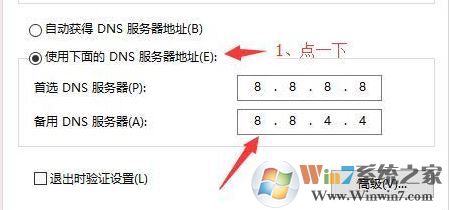
6、保存设置后重启应用商店,无法连接的问题解决了!
解决方法二:修改商店文件
1、按下win+r组合键打开运行,输入“services.msc”按确定;
2、手动停止 Windows Update 服务
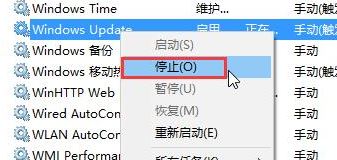
3、打开此电脑,打开C:\Windows,将目录下的Software Distribution文件夹重命名或删除;
4、切换到服务界面重启Windows Updatewww.w10zj.com,然后重新尝试打开应用商店。
方法三:重置网络
按下win+r打开运行,执行wsreset 点击确定让商店重置重置完成后自动打开!

总结:以上就是win10应用商店0x80072ee2错误的修复方法的修复方法了,有遇见应用商店0x80072ee2错误的用户可以参照上诉方法解决。希望大家都可以修复此问题。